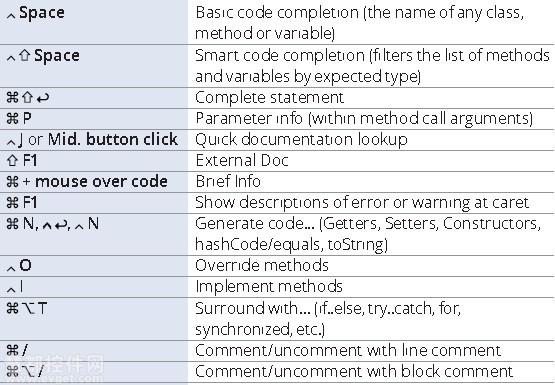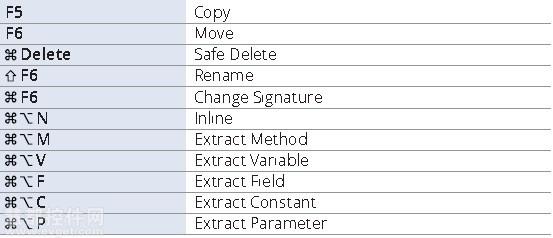刚从eclipse转到Intellij IDEA,分享一些配置经验,IntelliJ IDEA作为最好的Java开发工具,在智能代码助手、代码自动提示、重构、J2EE支持、Ant、JUnit、CVS整合、代码审查、 创新的GUI设计等方面表现突出,并支持基于Android平台的程序开发。
intellij idea 常用快捷键mac版
command + N 查找类
command + shift + N 查找文件
alt + enter 快速import class
alt + command 格式化代码
shift + control + f 搜索全部文件
shift + command + u 大小写转换
command + alt + t
用*来围绕选中的代码行( * 包括if、while、try catch等)这个功能也很方便,把我以前要做的:①先写if-else,②然后调整代码的缩进格式,还要注意括号是否匹配了,现在用这个功能来做,省事多了(不过让我变得越来越懒了)
F2/Shift + F2
跳转到下/上一个错误语句处IDEA提供了一个在错误语句之间方便的跳转的功能,你使用这个快捷键可以快捷在出错的语句之间进行跳转。
command + Alt + O
优化import自动去除无用的import语句,蛮不错的一个功能。
command + ]/[
跳转到代码块结束/开始处,这个功能vi也有,也是很常用的一个代码编辑功能了。
command + E
可以显示最近编辑的文件列表
command + Shift +Backspace
可以跳转到上次编辑的地方
command + F12
可以显示当前文件的结构
command + F7
可以查询当前元素在当前文件中的引用,然后按F3可以选择
command+Alt+V
可以引入变量。例如把括号内的SQL赋成一个变量
command+Shift+F7
可以显示当前元素在文件中的使用
alt + F7
查找方法被调用的地方
我选择的按键风格是Eclipse(Mac OS X)Preferences=>keymaps 中设置
常用的快捷键
代码补全Ctrl + space
删除行Command + D
注释Command + /
导入包Command + shift + O
格式化代码Command + shift + F
运行Ctrl + Alt + R
Incremental SearchCommand + J 在编辑器中实现快速查找功能,通过上下箭头进行上下文搜索
Quick Definition Command + Y 它会弹窗显示建议列表中的方法定义的内容,如果你不确定要使用哪个方法
Find NextCommand + K
Find PreviousCommand + shift + K
详细方法、类Ctrl + 点击类名、方法
编辑类:
查找/替代类:
搜索类:
编辑运行类:
调试类:
导航类:
代码重构类:
VCS/历史记录类:
动态模板类:
常规类:
调整界面为酷酷的黑色
Preferences=>Appearance=>theme=>Darcula
设置快捷键:
Preferences=>keymaps
自动补全:
Mac下默认是clt+space,可以使用keymaps=>Main menu=>Code=>Competion设置。比Eclipse好的地方是Spring、Maven的xml,乃至freemarker模板以及iBatis的sqlmap都支持高亮和自动补全。
去除自动补全的大小写敏感:
不知道多少童鞋和我一样被Eclipse惯坏了,使用自动补全完全不注意大小写的,IntelliJ默认区分大小写,很是让人难过。不过在Editor=>Code Completion里把Case sensitive completion设置为None就可以了。
自动展开目录
Eclipse有个打开文件就自动展开目录的功能,在IntelliJ里从Project左边栏的齿轮上选择Autoscroll to Source和Autoscroll from Source都勾选上即可。
自动编译
Intellij IDEA默认jdk版本的修改
IntelliJ默认是不会自动编译项目的,所以在run之前会有个make的过程,习惯自动编译项目的可以在这里打开:Compiler=>make project automatically。因为IntelliJ项目空间不大,所以开启之后也不会像Eclipse一样出现build workspace很久的情况。
Intellij IDEA 默认情况下,使用的jdk的版本是1.6,当第一次启动IDEA的时候,如果系统中未安装jdk,则系统会自动到苹果官网下载jdk安装文件。如果你的系统已经安装了jdk1.7或是更高的版本,同样首次打开IDEA的时候要求你安装苹果官网jdk1.6。 为了免去多余的jdk安装,解决办法如下: 到/Applications下找到IntelliJ IDEA 13,右键->显示包内容->Contents->Info.plist,利用文本编辑器或是默认的xcode打开该文件,找到
Intellij IDEA 默认情况下,使用的jdk的版本是1.6,当第一次启动IDEA的时候,如果系统中未安装jdk,则系统会自动到苹果官网下载jdk安装文件。如果你的系统已经安装了jdk1.7或是更高的版本,同样首次打开IDEA的时候要求你安装苹果官网jdk1.6。
为了免去多余的jdk安装,解决办法如下:
到/Applications下找到IntelliJ IDEA 13,右键->显示包内容->Contents->Info.plist,利用文本编辑器或是默认的xcode打开该文件,找到下列代码
<key>JVMVersion</key>
<string>1.6*</string>
将<string>1.6*</string>改为<string>1.7*</string>保存。
此时idea使用的jdk就是1.7及以上的版本了。